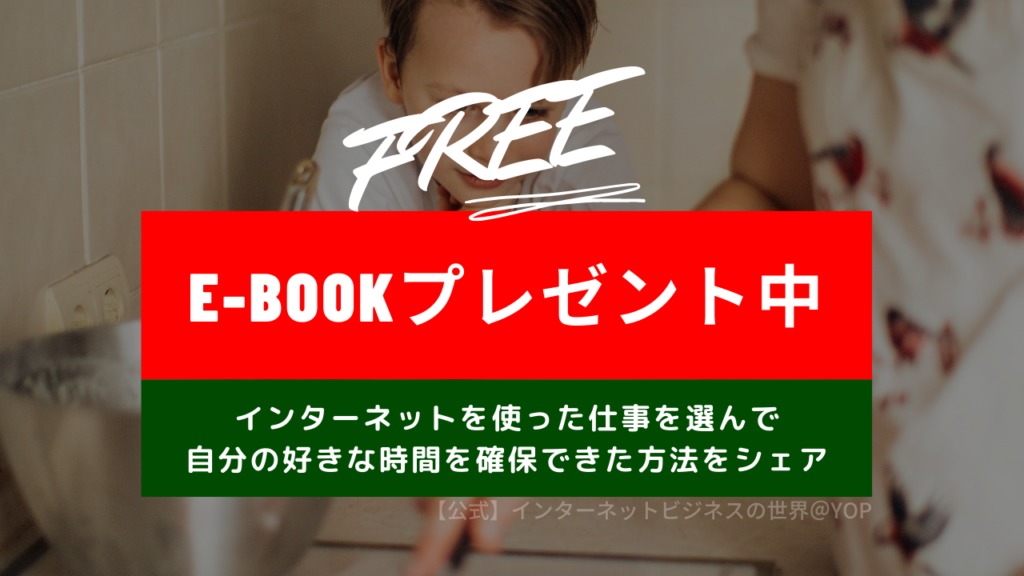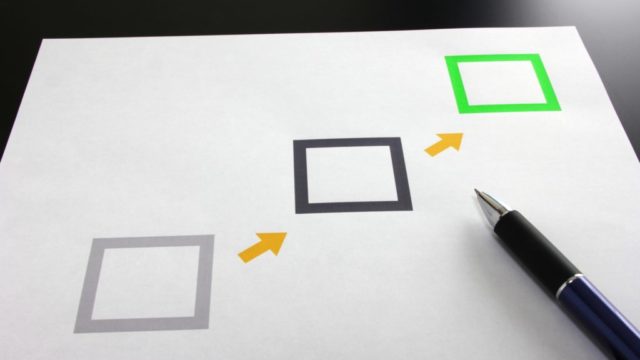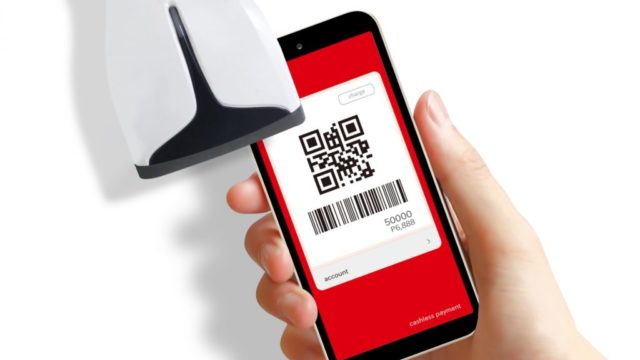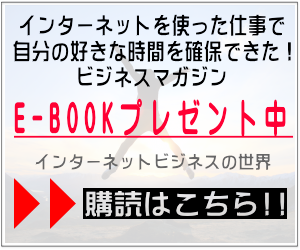YOROZUYA(PayPal決済システム)のペイパルテスト方法を解説します。
設定した商品情報でペイパルの購入完了メールが届くかのテストをおこないます。ペイパルのテストサイトを利用すれば、購入者情報などを指定してテストがおこなえます。
YOROZUYAをセットアップして初めて商品販売をおこなう場合には、必ずメール送信のテストをおこなってください。
YOROZUYAにてステータスを「テスト中」に変更する
1.テストをおこなう商品のステータスを「テスト中」に変更します。
2.商品管理画面で対象商品の「URL」をクリックします。
3.「テスト用URL」が表示されますのでひかえておいてください。
YOROZUYAを使うためのメール送信テスト
1.ペイパルテストサイトにアクセスします。ペイパルテストサイト(Paypal Sandbox)
2.右上の「Log In with Paypal」をクリックしてPaypalに登録しているメールアドレスとパスワードを入力してログインします。
3.「Applications」をクリックします。
4.「IPN Simulator.」をクリックします。
5.「IPN handler URL」にステータス変更に際取得したテスト用URLを入力し、「Transaction type」は「Web Accept」を選択します。
6.必要な項目を入力していきます。
Payment information payment_type:
「instant」を選択(規定値)
payment_status:
「Completed」を選択(規定値)
Buyer information address_status:
「confirmed」を選択(規定値)
payer_status:
「verified」を選択(規定値)
- first_name 購入者の名前(名)を入力
- last_name 購入者の名前(姓)を入力
- payer_email 購入者のメールアドレスを入力(購入完了メールを受け取るアドレス)
Basic information receiver_email:
ペイパルに登録しているメールアドレス(YOROZUYAのセットアップ時に入力したアドレス)
item_number:
商品IDを入力(YOROZUYAの商品設定時に登録した商品番号)
Currency and currrency exchange mc_currency:
「JPY 」を選択 (JPYがない場合はUSDを選択)
mc_gross:
商品の価格を入力(数字のみ)
※その他の項目はそのままで構いません。
7.「Send IPN」をクリックします。
8.「IPN sent successfully.」が表示されたらメールが届いているかを確認してください。
※「IPN sent successfully.」が表示されずエラーが表示された場合は、「IPN handler URL」が間違っていないか確認してください。
※「IPN handler URL」が間違っていないにもかかわらずエラーがでる場合には、サポートで配布されたファイルをダウンロードし、解凍したhtaccess.txtをサーバの「yorozuya」フォルダ内にアップロード後、ファイル名を「.htaccess」に変更してください。